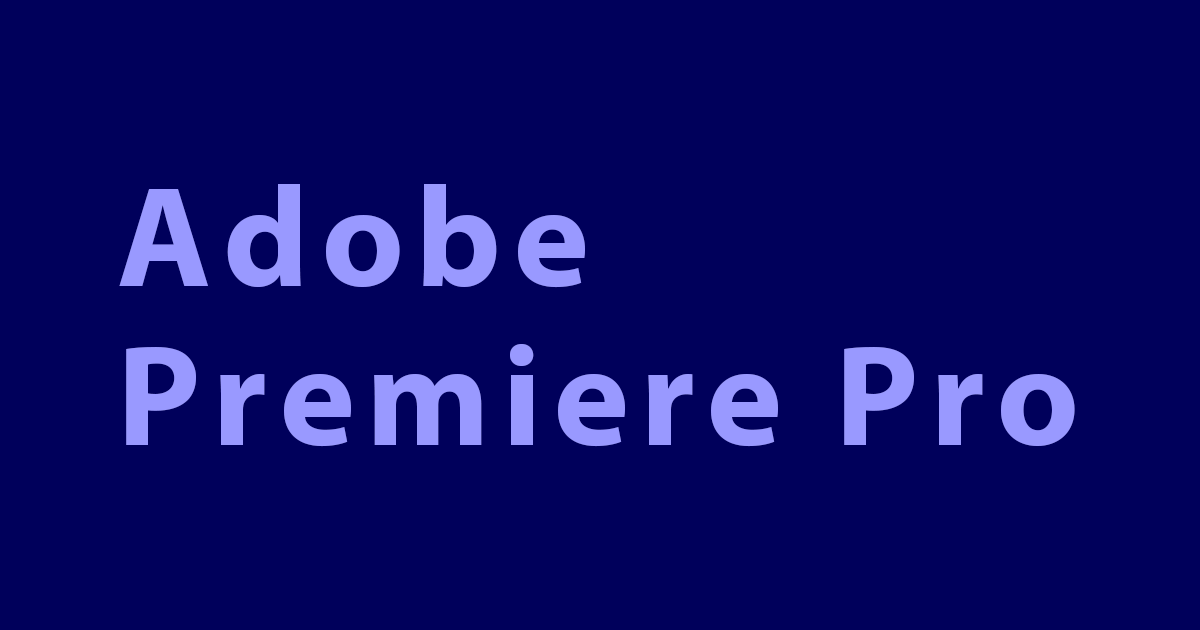
【Adobe Premiere Pro】トランジションを活用した映像演出(クロスディゾルブ編)
やっほー!CX事業本部のぺいちゅんです。
映像編集ソフトのAdobe Premiere Proには、映像演出で使えるトランジションがたくさんあるのですが、その中でも個人的によく使うシンプルな演出方法、クロスディゾルブについての説明と、設定による効果の違いを試してみました。
トランジションってなに?
トランジションとは、簡単に言うと、映像間の切り替わり時に使われるエフェクトです。Premiere Proには大きく分けてオーディオトランジションとビデオトランジションの2種類がありますが、今回は映像(見た目)のエフェクトとなるビデオトランジションのみとなります。
※検証用に作成した動画が下記にありますが、すべて無音です。
クロスディゾルブってなに?
クロスディゾルブとは、ビデオトランジションのひとつで、ひとつめの映像(クリップA)が徐々に消えながら、ふたつめの映像(クリップB)が徐々に現れてくるトランジションです。オーバラップと呼ばれることもあります。
設定による違いを試してみました
今回は違いが分かりやすいように、見た目や動きの違うふたつの映像(クリップAとクリップB)を使って、トランジションのデュレーション(効果の長さ)をおよそ2秒(60フレーム)と、ややゆっくりと切り替わるようにサンプル動画を作りました。検証用に使った動画はロイヤリティフリーの映像素材です。
トランジションなし
まずは、トランジションを使わずにクリップAとクリップBが切り替わる様子です。なんの設定もしていないため、映像がバツっと切り替わっています。
※シーケンス上に配置されたフッテージ(映像素材)のピンク色がクリップA、青色がクリップB、クリップ間にある青い縦線が再生ヘッドと呼ばれるもので、プレビュー時の再生位置を示しています。
クロスディゾルブ(クリップAとBの中央)
次にクロスディゾルブを使い、クリップAとBの中央を基準にして効果がかかるように設定しました。クリップAが終わる1秒前からクロスディゾルブの効果がかかり始めますが、その間に徐々に現れるクリップBの映像は止まったままです。再生ヘッドがシーケンス上のフッテージクリップBに到達した瞬間から映像が動きだします。
クロスディゾルブ(クリップAの最後を基準)
次は、クリップAの最後を基準にして効果がかかるように設定しました。クリップAが終わる2秒前からクロスディゾルブの効果がかかり始めますが、先ほどと同じくその間に徐々に現れるクリップBは止まったままで、再生ヘッドがシーケンス上のフッテージクリップBに到達した瞬間から映像が動きだします。その時点でクリップAの映像は完全に消えていますが、先ほどの映像よりもクリップBが止まったままの状態が長くなります。
クロスディゾルブ(クリップBの先頭を基準)
最後はクリップBの先頭を基準にして効果がかかるように設定しました。これまでの効果とは違って、クリップBが止まったままの状態がなく、クリップAとクリップBが切り替わる瞬間からクリップBの映像が動き始め、そのまま約2秒間かけてクリップAの映像が消えていきます。
最後に
同じトランジション(クロスディゾルブ)でも、設定の違いで映り方がかなり変わることが伝わりましたでしょうか?効果がかかる長さやタイミングを調整することで、同じ映像素材を使っていても印象が大きく変わり、それが演出に繋がります。これも編集の面白さのひとつだと思います。トランジションはまだまだいろんな種類がありますが、クロスディゾルブはシンプルな効果のため、映像制作を始めたばかりの方でも使いやすいと思います。ぜひ試してみてください。
それじゃあ、またね〜?













